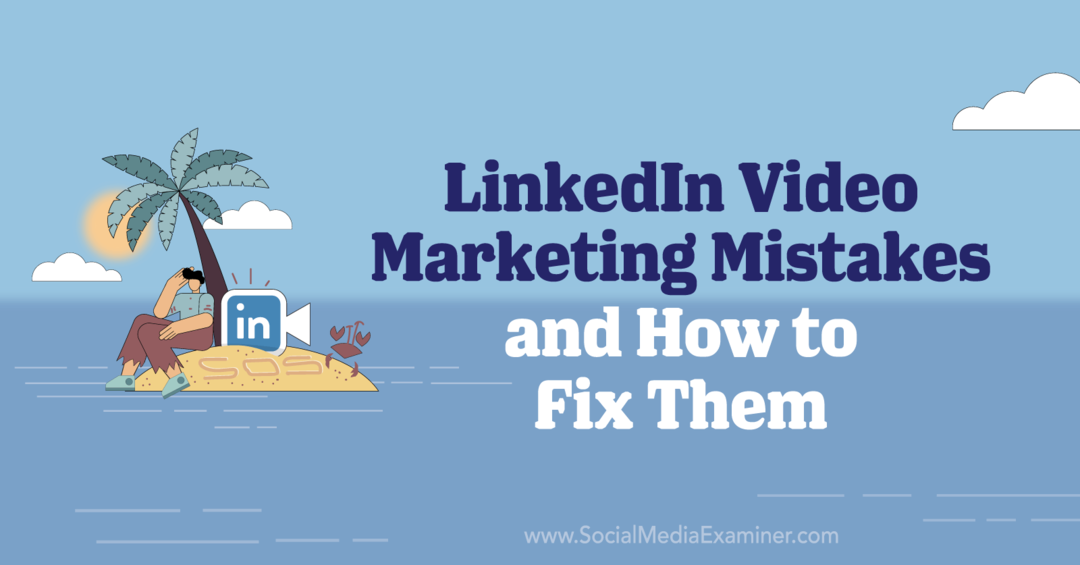Senast uppdaterad den
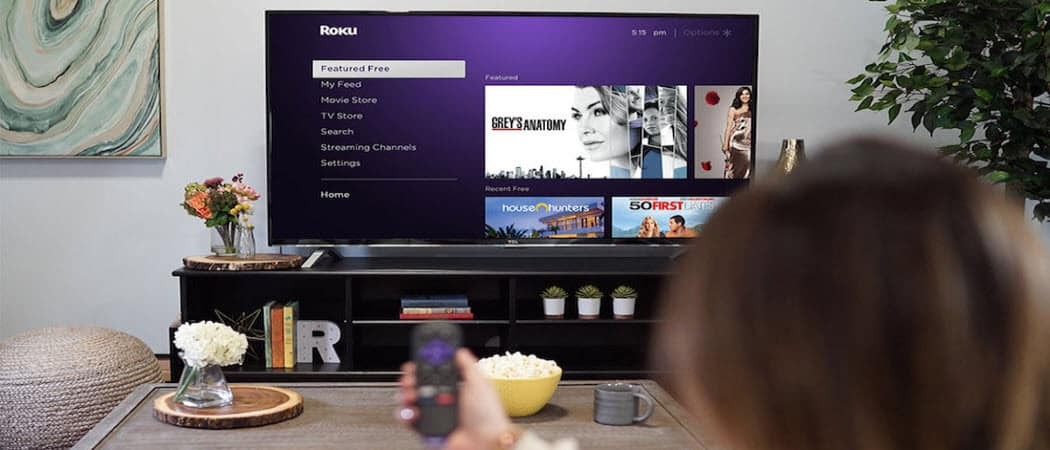
Om du åtgärdar ett problem eller lägger till en andra Roku till ditt Wi-Fi, är det bra att veta IP-adressen. Så här hittar du din Roku IP-adress snabbt.
Om du försöker få en Roku att fungera i ditt nätverk är det bra att veta det IP-adress.
Du kanske försöker ansluta din Roku-sticka eller TV till Wi-Fi och det fungerar bara inte. Roku kanske inte får en IP-adress (vilket betyder att den inte är korrekt ansluten) eller att adressen den har är i konflikt med en annan enhet.
En IP-adress är en unik adress som tilldelas en enhet som tillhandahåller sin identitet i ditt hemnätverk eller Wi-Fi. Att känna till IP-adressen kan hjälpa dig att hantera och felsöka problem med Roku och andra enheter.
Så här hittar du din Roku IP-adress snabbt.
Hur du hittar din Roku IP-adress från enheten
Det spelar ingen roll om du har en TV med Roku inbyggd eller en Roku-streamingstick - du kan få den aktuella IP-adressen från Roku Settings-menyn.
Så här hittar du din Roku IP-adress:
- Klicka på Hemknapp på fjärrkontrollen för att ta fram Roku startskärm.
- Bläddra i menyn på vänster sida och välj inställningar.
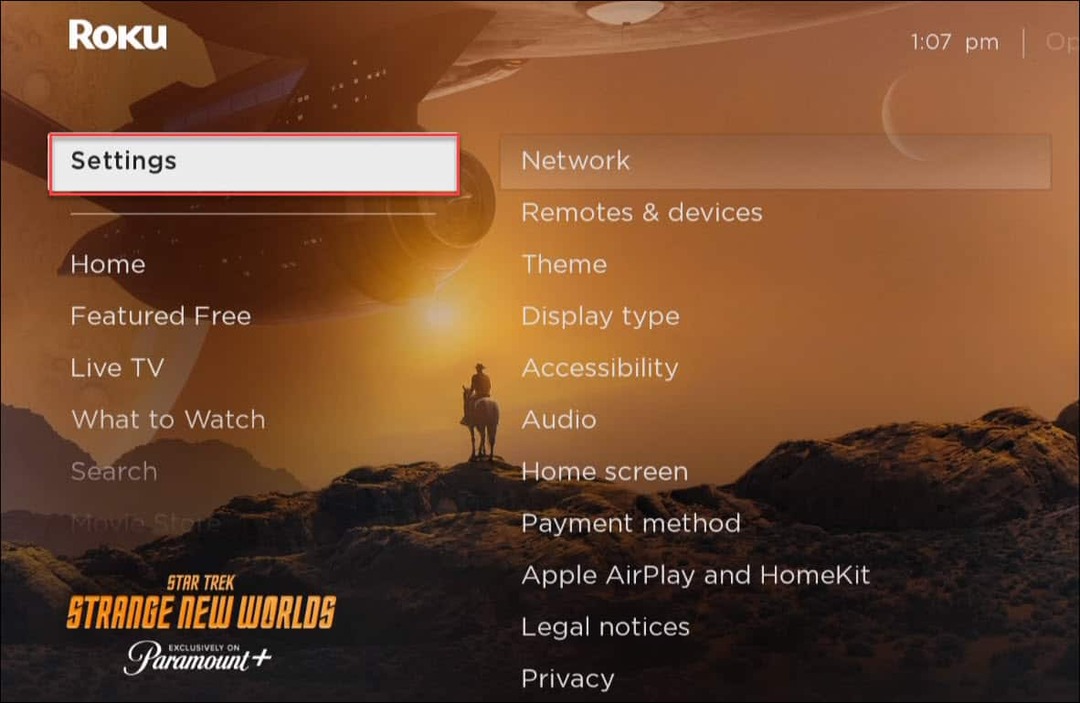
- Välj Nätverk till höger.
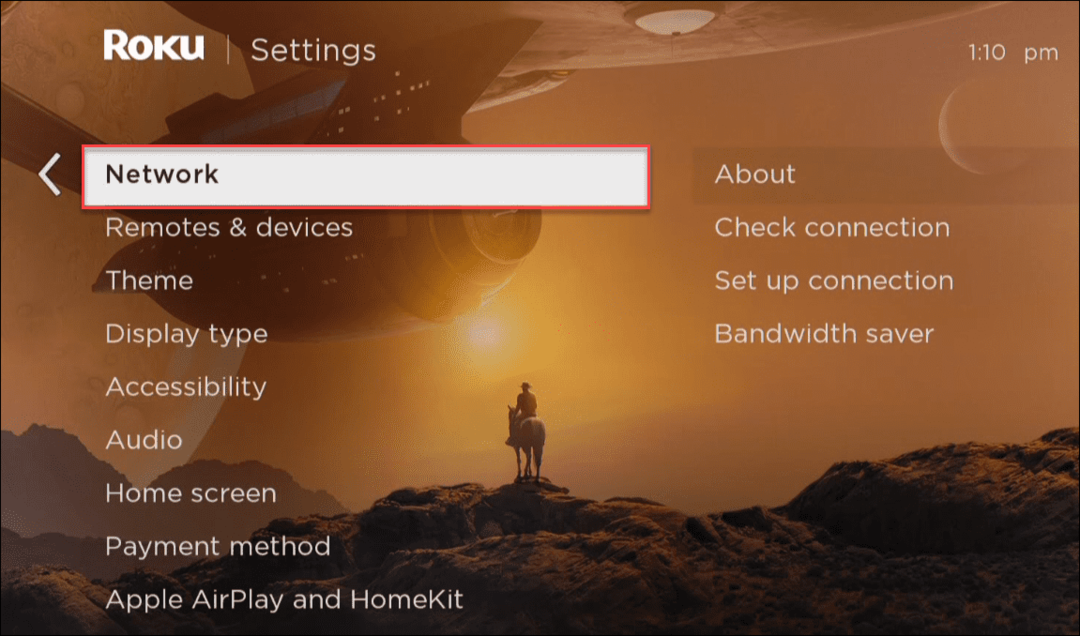
- Välj den Handla om alternativet och du hittar IP-adress listade. Du kommer också att se annan nätverksinformation, inklusive enhetsnamn, signalstyrka, MAC-adress och mer.
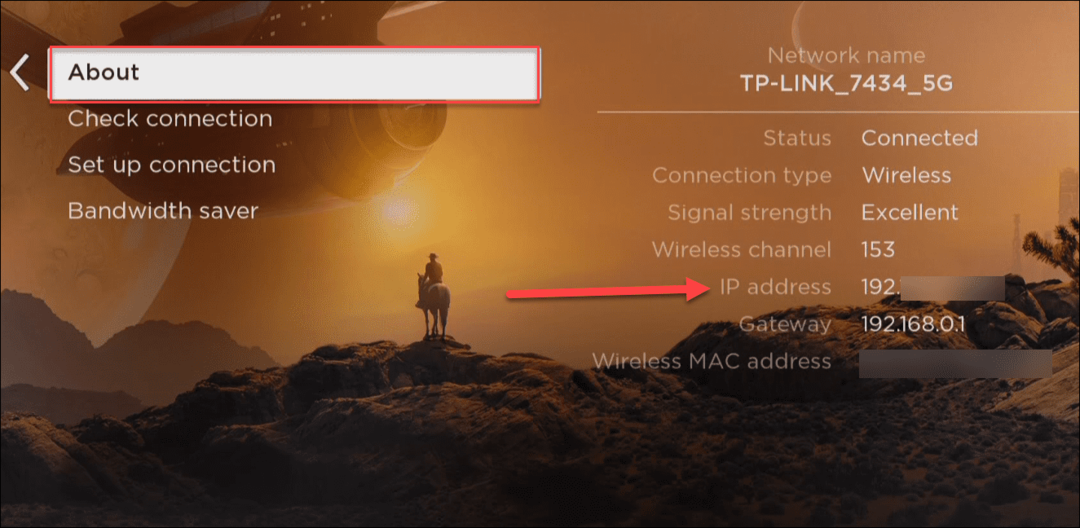
Hitta din Roku IP-adress med Roku Mobile App
Ett annat alternativ för att hitta din Roku IP-adress är att använda Roku mobilapp. Detta är tillgängligt för både iPhone- och Android-användare.
Så här hittar du din Roku IP-adress med mobilappen:
- Starta Roku-appen och logga in om du inte redan är det.
- Knacka Enheter i det nedre högra hörnet.
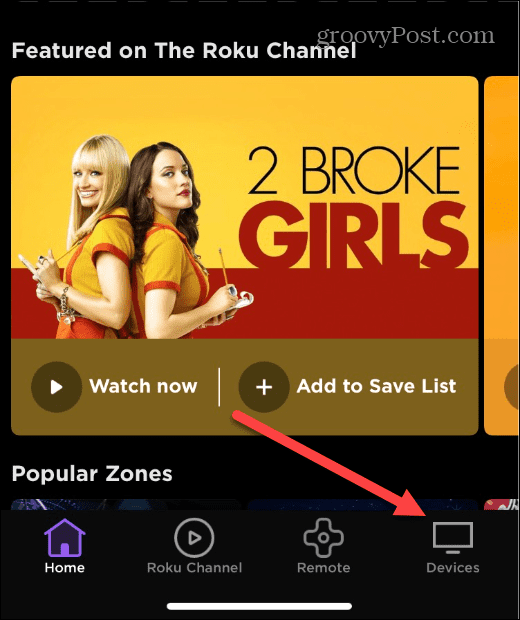
- Välj den Roku-enhet du vill ha IP-adressen för.
- När den har anslutit trycker du på knapp med tre punkter uppe till höger.
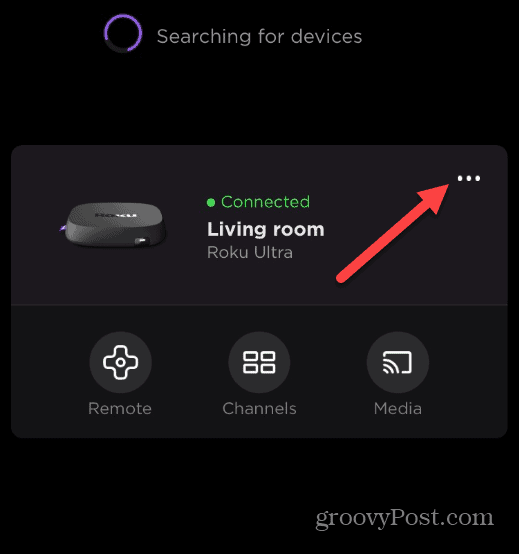
- När menyn visas trycker du på Visa systeminformation från listan.
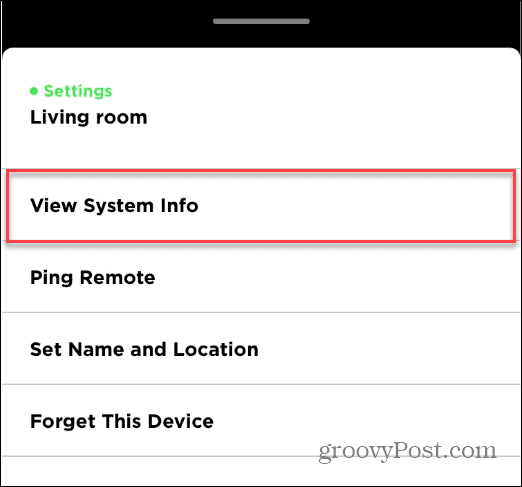
- En ny skärm kommer att visas som listar systeminformation - din Rokus IP-adress visas längst ned.
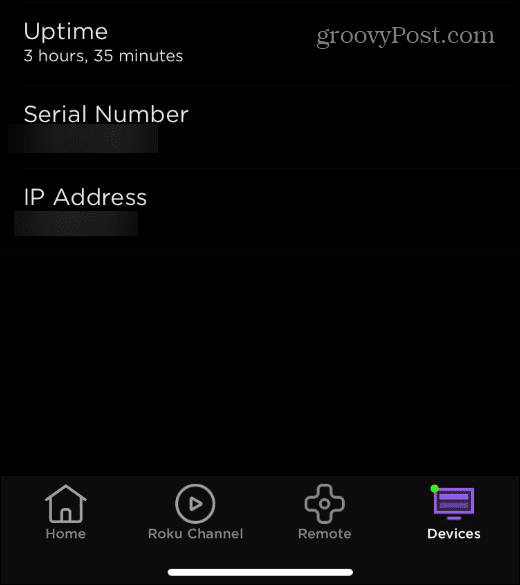
Hitta Roku IP-adress via din router
Det är också möjligt att hitta din Roku IP-adress genom att logga in på din router. Naturligtvis varierar varje routers användargränssnitt, men vi ger dig en bra uppfattning om vad du ska leta efter.
Öppna en webbläsare och logga in på din routers administratörsgränssnitt. Leta efter en lista över anslutna enheter, och du bör hitta Roku listad med dess IP-adress.
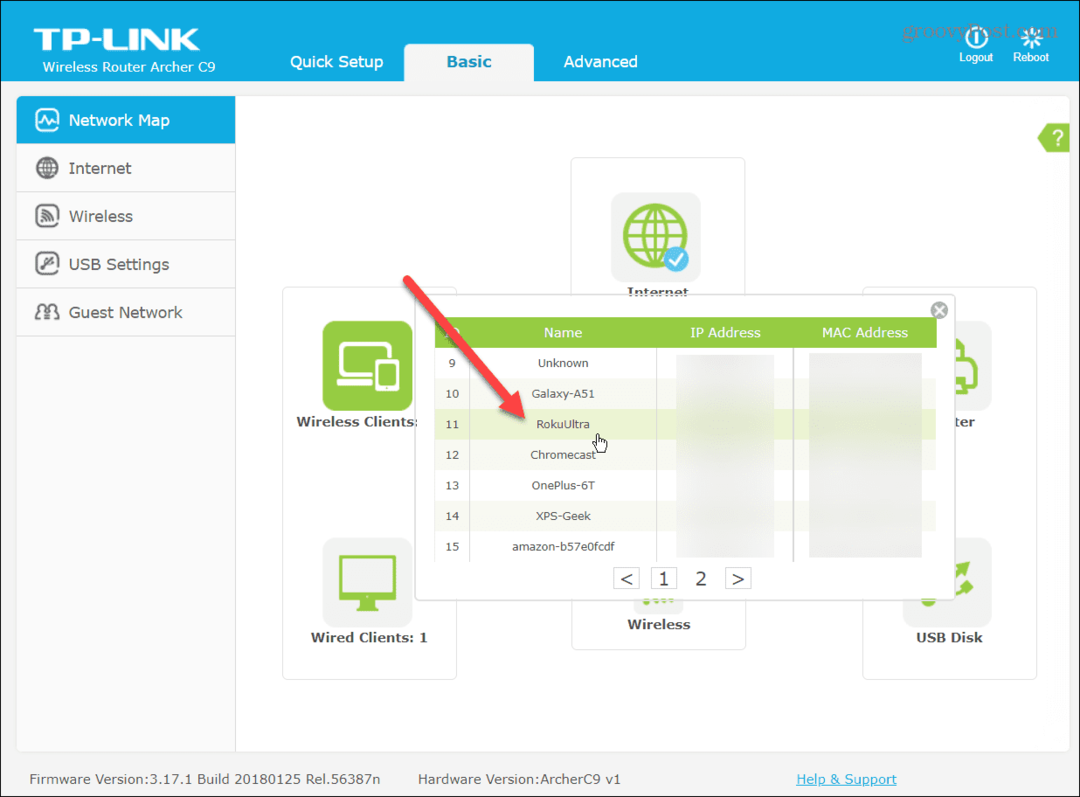
Beroende på din router är det vanligtvis mycket lättare att hitta Roku IP-adressen via enheten eller Roku-mobilappen. Men om du är bekant med din routers webbgränssnitt, ger det dig ett annat alternativ för att hitta Rokus IP-adress om du behöver en.
Hitta din Roku IP-adress
En IP-adress som tilldelas enskilda Wi-Fi-enheter gör att de kan "prata" med varandra. Det finns flera scenarier där du kan behöva en enhets IP-adress, och det är enkelt att hitta en för din Roku.
Varje enhet på ditt Wi-Fi-nätverk har en unik IP-adress. Till exempel kan du behöva IP-adressen för din Windows 11-dator eller hitta IP-adressen i Windows 10 istället.
Om du letar efter ett enkelt sätt att hitta IP-adressen för alla enheter i ditt nätverk, kolla in Advanced IP Scanner. Om du letar efter en liknande app för mobil, kolla in Fing – Nätverksskanner. Den är tillgänglig på iOS och Android.
Så här hittar du din Windows 11-produktnyckel
Om du behöver överföra din Windows 11-produktnyckel eller bara behöver den för att göra en ren installation av operativsystemet,...
Så här rensar du Google Chromes cache, cookies och webbhistorik
Chrome gör ett utmärkt jobb med att lagra din webbhistorik, cache och cookies för att optimera webbläsarens prestanda online. Hennes hur man...
Prismatchning i butik: Hur du får onlinepriser när du handlar i butiken
Att köpa i butik betyder inte att du måste betala högre priser. Tack vare prismatchningsgarantier kan du få onlinerabatter när du handlar i...
Hur man skänker en Disney Plus-prenumeration med ett digitalt presentkort
Om du har njutit av Disney Plus och vill dela det med andra, så här köper du en Disney+ presentprenumeration för...